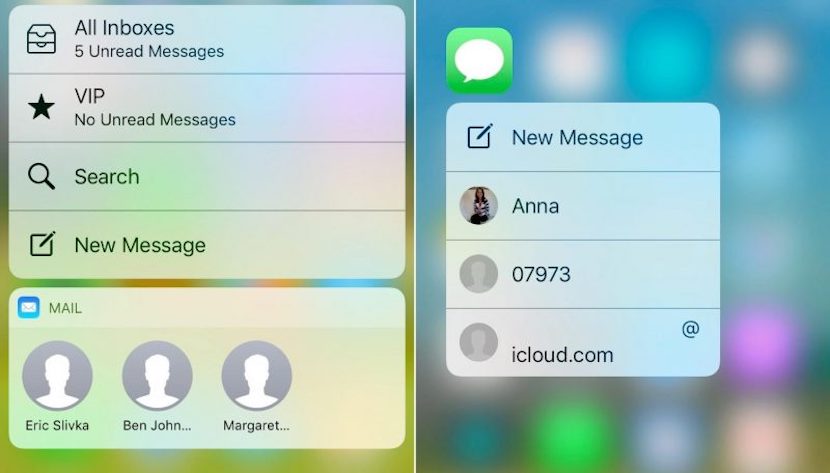
S prihodom iOS 10 uradno 13. septembra, Apple je večino svojih prizadevanj usmeril v razširitev funkcionalnosti 3D Touch da bi lahko uporabniki imeli večjo korist od tega novega načina interakcije z našim iPhoneom.
Če imate iPhone 6s naprej, je na voljo široka paleta potez 3D Touch, ki jih lahko zdaj uporabljate s sistemom iOS 10, zlasti na samem začetnem zaslonu.
Spoznajte vse, kar lahko storite s 3D Touch in iOS 10
V tem in drugem delu tega članka bomo naredili popoln pregled vsake od izvornih Applovih aplikacij, ki imajo zdaj podporo 3D Touch, dejanj, dostopnih z njihovih ikon in drugih uporabnih funkcij.
Očitno bodo nekatere glede na navade uporabe domačega uporabnika bolj ustrezne kot druge, vendar so vse skupaj zelo koristne
nastavitve
Nekatere uporabnejše funkcije 3D Touch najdete tako, da močno pritisnete ikono aplikacije Settings. Tako lahko dostopate do zaslonov Bluetooth in Wi-Fi, da hitro povežete brezžično napravo ali se povežete z omrežjem.
Vreme in novice
S trdnim pritiskom na ikono aplikacije Apple News boste dobili a predogled zadnjega naslova. Do njega lahko dostopate neposredno. Imate tudi neposreden dostop do prilagojenega razdelka "Za vas" ali katerega koli drugega vira novic, ki ste ga izbrali.
Aplikacija Vreme ima tudi nov pripomoček za predogled za dostop z glavnega zaslona z možnostmi za zaženite aplikacijo neposredno do napovedi določene lokacije. Če pripomočka še niste dodali, bo v zgornjem desnem kotu predogleda prikazana možnost »Dodaj pripomoček«.
Koledar in opomniki
Ikone aplikacij Koledar in opomniki vključujejo možnosti, ki omogočajo dodajanje dogodkov ali dodajanje opomnikov za določene sezname z uporabo funkcije 3D Touch.
Če se na vrhu zaslona prikaže obvestilo Koledarja, lahko močno pritisnete, da odprete več možnosti. Dogodek je mogoče prestaviti, povabilo pa je mogoče sprejeti ali zavrniti, ne da bi morali vnesti celotno prijavo..
Na enak način, če na zaslonu prejmete opomnik, lahko pritisnete nanj, da označite opomnik kot že izpolnjen, ali pa se odločite, da boste znova obveščeni ob drugem času.
Fotografije in fotoaparat
Ponuja ikona aplikacije Fotografije bližnjice do vaše zbirke fotografij, skupaj z možnostmi za ogled zadnje posnete fotografije, slik, ki ste jih označili kot priljubljene, in možnost hitrega iskanja. Medtem ponuja ikona aplikacije Kamera bližnjice ali bližnjice za fotografiranje nove fotografije, snemanje videoposnetka ali samoportreta.
Pošta in sporočila
Če močno pritisnete ikono aplikacije Mail, si boste lahko ogledali bližnjice do mape »Prejeto«, do e-poštnih sporočil, ki ste jih prejeli od svojih najljubših stikov, poiskali e-pošto in neposredno odprli zaslon za ustvarjanje novega sporočila.
Na ikoni aplikacije Sporočilo boste našli bližnjice do najnovejših klepetov in ustvarjanje novega pogovora.
In ne pozabite, da boste z močnim pritiskom na obvestilo iMessage lahko odgovorili na to sporočilo, ne da bi morali vstopiti v aplikacijo.
Telefon, Stiki in FaceTime
S trdnim pritiskom na ikono aplikacije Telefon boste imeli dostop do novega pojavnega menija, ki vam ponuja možnosti za klic nekaterih najljubših stikov, ustvarjanje novega stika, iskanje obstoječega stika in ogled večine zadnji klic.
Prvi dve bližnjici ponujata močan pritisk v aplikaciji Stiki, ki poleg tega ponuja neposreden dostop do lastne informacijske kartice. Ikona aplikacije FaceTime ponuja tudi bližnjice 3D Touch do priljubljenih.
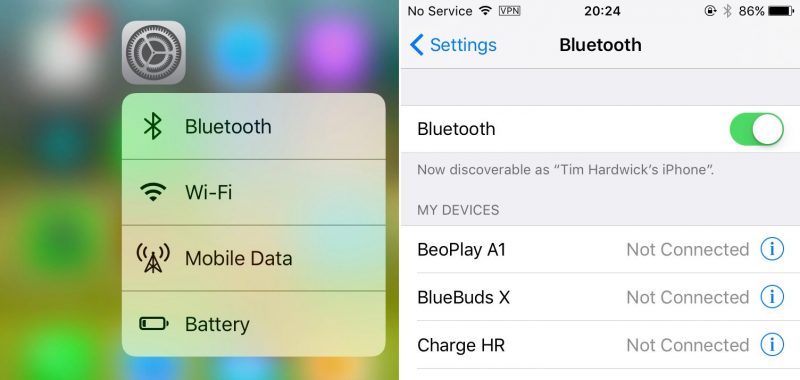
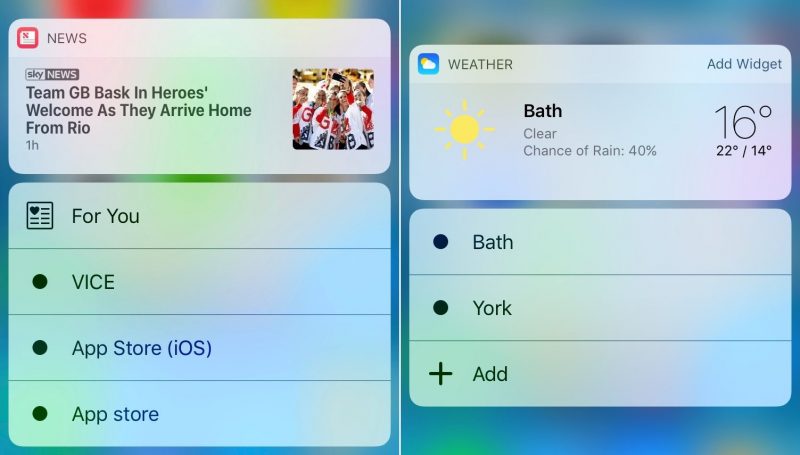
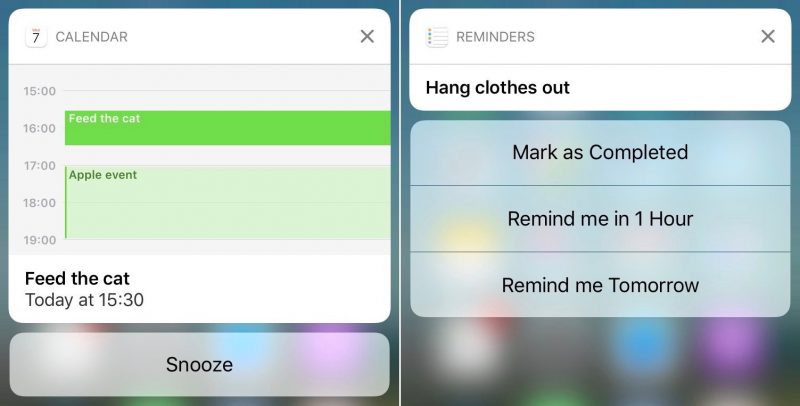
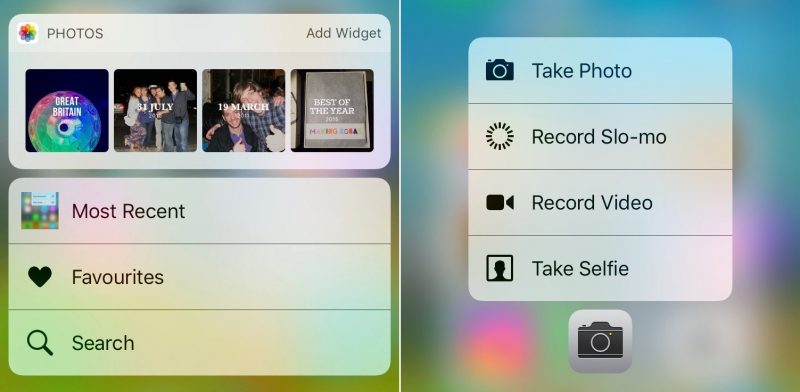
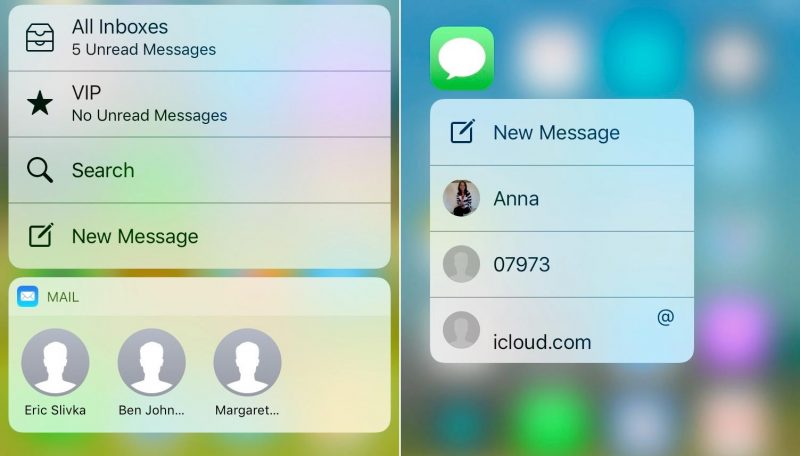
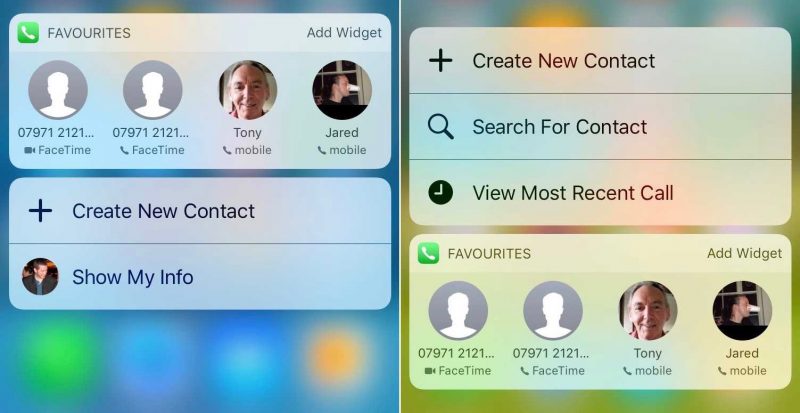
Mimogrede, kaj je treba storiti, da imamo aplikacijo za novice, ali gre za Španijo ali še vedno samo za ZDA?